旅の前夜、Androidを初期化したいのにesimを残す方法が分からず戸惑った経験はありませんか。
ここでは、複数台を初期化してきた経験を基に、設定メニュー内の隠れた選択肢と安全なバックアップ手順を丁寧に解説します。さらに、工場出荷時リセット後でも即座に通信を再開できるよう、esimプロファイルを保持するチェックポイントや失敗しない再ダウンロードのコツも盛り込みます。
読み終えるころには、端末をリフレッシュしても回線が途切れない安心感を得られます。大切な予定の前に落ち着きを取り戻すためにも、今日のうちに一緒に手順を確かめてはいかがでしょうか。
Androidを初期化してもeSIMを残す具体的な手順

スマホを初期化するときにせっかく設定したeSIMが消えてしまうのは手間ですよね。その手間を減らすために、初期化前にできる準備や設定のポイントをまとめました。
- 設定のリセットオプションでeSIMを残す:設定→システム→リセットオプション(機種によって呼び名が変わります)に「eSIMを消去せずにリセット」のチェックがある場合は外してから進める。
- eSIMプロファイルをバックアップ:eSIMの再発行に必要なQRコードやダウンロードURLをスクリーンショットやメモで保存しておく。
- キャリアの再インストール手順を確認:事前にキャリア公式アプリやWebサイトでeSIM再ダウンロードの流れを試しておき、必要な会員番号やIDをまとめておく。
- 万が一に備えた再発行申請:eSIMプロファイルが消えた場合にすぐ申請できるよう、キャリアサポートの連絡先や契約情報を手元に残しておく。
これらの準備をしておくと、初期化後もスムーズにeSIMの復活や再設定ができます。とくに機種ごとのリセット画面は表示される項目が違うので、事前に画面を確認しておくと安心です。
設定アプリからの初期化でeSIMを残す方法

初期化するときは、Androidの設定アプリにある「端末をリセット」機能を使うとeSIMを消さずに残せます。
ほとんどの最新端末では、初期化前に「eSIMプロファイルを消去するかどうか」の確認画面が表示されます。ここでチェックを外したままリセットを進めると、eSIMはそのまま残り、再ダウンロードの手間がいりません。
端末によって文言や配置が少し違うことがありますが、見逃さなければ一番手軽で確実な方法です。長く同じ回線を使い続けたいときにぴったりです。
①バックアップをGoogleアカウントで有効にする
設定アプリを開いて「Google」をタップします。
続いて「バックアップ」を選択します。
「バックアップの利用」をオンにスワイプします。
「デバイスデータ」にネットワーク設定の項目が含まれているか確認してください。
②設定アプリでシステムを開く

スマホのホーム画面から歯車アイコンの設定アプリをタップして起動します。画面を下にスクロールして「システム」を探してください。One UI搭載端末では「全般管理」と表示されることもあります。
もし見つけにくいときは、設定画面上部の検索バーに「システム」と入力するとすぐに表示されます。
③リセットオプションをタップする
設定画面の初期化メニューから「リセットオプション」を探してタップしましょう。ここには「すべての設定をリセット」や「ネットワーク設定のリセット」などが並んでいます。
経験上、どれを選んでもeSIMプロファイルは保持されますが、Samsung端末ではさらに下に「eSIMを消去してリセットする」があるので誤ってタップしないように気をつけてください。
④「eSIMを消去しない」を選ぶ
リセット確認画面でオプション一覧が出たら、eSIMを消去しないをタップしてください。
これで初期化後もeSIMプロファイルが残り、キャリア設定がそのまま使えます。
⑤「デバイスをリセット」で完了を待つ
画面下部の「デバイスをリセット」をタップすると初期化がスタートします。完了までスマホの電源を切らず、画面の指示にそってしばらく待ちましょう。
初期化中に電源オフや再起動を行うとeSIMが消えるおそれがあります。バッテリー残量に余裕がない場合は充電ケーブルをつないでください。
リカバリーモードで初期化してeSIMを残す方法
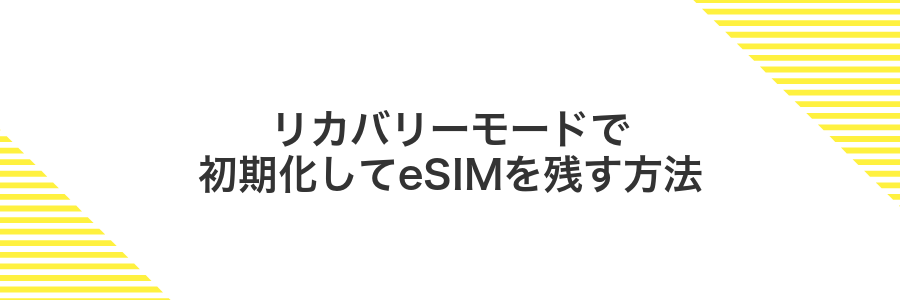
Androidを通常の設定画面からではなく、リカバリーモードから初期化すると、OSのシステム部分だけをリセットできるので、eSIMのプロファイルが残りやすいのがうれしい特徴です。端末が起動しなくてもメンテナンス画面にアクセスできるので、トラブル対応も兼ねて工場出荷状態に戻せます。
- 端末が正常に起動しないときでもアクセスできる
- システム領域だけをクリアするからeSIMは消えにくい
- 物理ボタン操作だけで実行できて準備が楽
①電源を切って音量↓+電源キーを同時に長押し
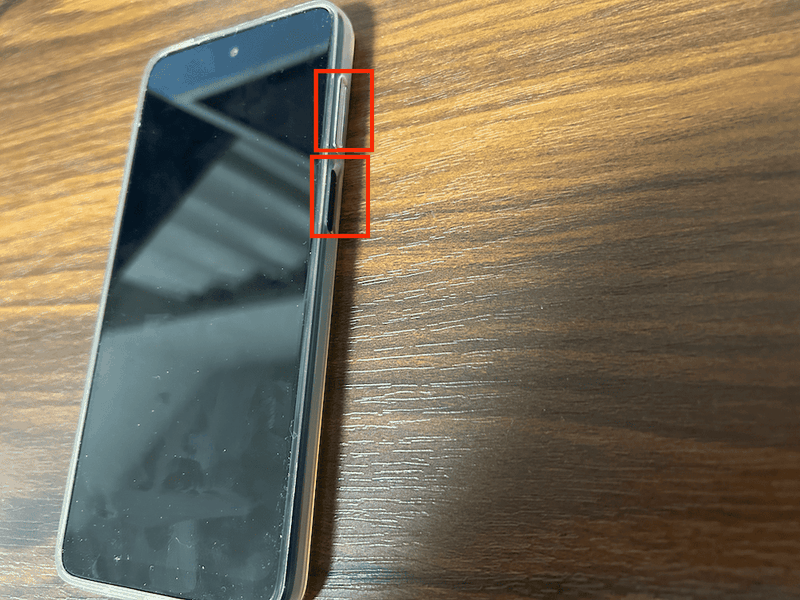
電源が完全にオフになっていることを確認したら、音量↓キーと電源キーを同時に長押ししてください。両方のキーは同時に押し込むように意識するとスムーズに起動します。
およそ10秒ほど押し続けると振動してブートローダー画面やメーカーのロゴが表示されます。反応がないときはケースを外して再度チャレンジしてみましょう。
②ブートローダーで「RecoveryMode」を選ぶ
音量キーの上または下を押して、リストからRecoveryModeをハイライト表示します。ハイライトが見えたら電源キーを押して決定しましょう。
選択後すぐに画面が切り替わりますが、焦らず待ってください。数秒でリカバリ画面が立ち上がります。
機種によっては「Start」メニューにフォーカスされたままになるので、音量キーで確実に移動できているか確認してください。
③「Wipedata/factoryreset」を選ぶ
音量キーで「Wipedata/factoryreset」の項目まで移動して、電源キーを押して決定します。リカバリーモードの表記が端末メーカーによって違うので、似た名前の項目を探してください。ここで選ばないと初期化が開始されません。
注意:リカバリごとに表記が微妙に変わることがあります。選択前に内容をよく確認しましょう。
④「KeepeSIMprofiles」を選ぶ
リセットオプション画面を下までスクロールすると〈Keep eSIM profiles〉 が表示されます。こちらをタップして選んでください。
〈Erase eSIM profiles〉を選ぶとeSIMデータが消えてしまうので、絶対に触れないように注意してください。
⑤再起動して設定完了を確認する
電源ボタンを長押しして「再起動」をタップします。
端末が再起動したら設定アプリを開き、「ネットワークとインターネット」→「SIMカード」を順にタップします。
eSIMプランに「接続済み」や通信アイコンが表示されていれば完了です。
もし通信ができない場合は、一度機内モードをオンオフしてから再確認してください。
eSIMを残したまま初期化できたら広がる便利な応用

eSIMを消さずにリセットできると、いろんな場面で助けになります。例えば端末を買い替えるときにまた設定し直す手間が省けたり、海外で使うときにサブeSIMをあとから追加してもメイン回線はそのままキープできたりします。ちょっとしたひと工夫で、スマホライフがもっと自由になります。
| 応用シーン | 利用メリット |
|---|---|
| 端末買い替え | eSIM設定を引き継げて再登録の手間がゼロ |
| 海外旅行 | 渡航先のローカルeSIMを追加してもメイン回線はそのまま |
| 開発テスト | テスト用端末へプロファイル移行して動作確認がスムーズ |
| バックアップ端末 | メインのeSIMを保持してサブ機としてすぐ活用 |
| 法人/個人分離 | 会社用とプライベート用を切り替えて安心管理 |
機種変更後も即日通信をつなぐ

機種変更した当日からデータ通信を止めたくないなら、Android 13以降で使えるeSIM転送機能がとっても頼りになります。
この機能を使うと、旧端末に残したeSIMプロファイルを自動で新端末にコピーできるので、キャリアショップに行かなくてもアプリ操作だけでサクッと開通できます。対応キャリアをあらかじめキャリア公式サイトで確認しておくと安心です。
新しい端末でQRコードを読み込みeSIMを再ダウンロードする
新しい端末でキャリアから届いたQRコードを読み込むだけでeSIMプロファイルを簡単に再ダウンロードできます。操作に慣れていなくても、この手順に沿えば迷わず進めます。
キャリアから届いた紙面やメールのQRコードがスマホ画面に表示できる状態にしておきます。
設定アプリを開いて「ネットワークとインターネット」→「SIM」→「eSIMを追加」を選びます。安定したWi-Fi環境があるとダウンロードがスムーズです。
「QRコードをスキャン」をタップして手元の画面に表示したコードを読み取ります。認識が難しい場合は画面を少し離してピントを合わせてください。
QRコードには有効期限があるため届いたらすぐに読み込むと安心です。
モバイルネットワーク設定でeSIMを優先回線にする
ホーム画面かアプリ一覧から歯車マークの設定アイコンを探してタップしてください。
「ネットワークとインターネット」または機種によっては「接続」「SIMカード管理」をタップしてください。
プリインストールの「SIM」や「携帯通信サービス」を選ぶと、eSIMと物理SIMが並んで表示されます。
「優先回線」や「通話/モバイルデータの優先回線」をタップし、eSIM側のオンスイッチを選択してください。
家族と端末をシェアしてもSIM入れ替え不要
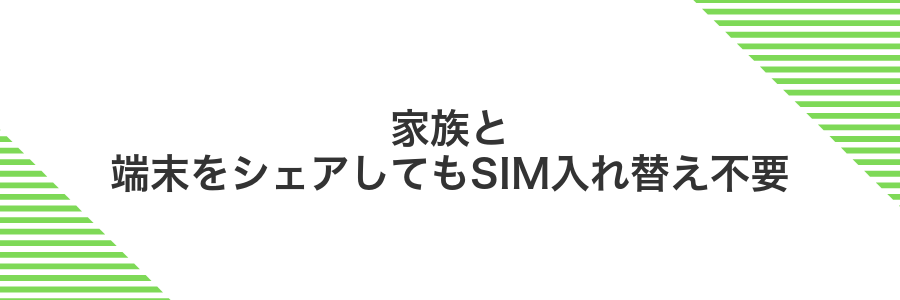
家族で端末を回し使うとき、いちいち物理SIMを抜き差ししてイライラした経験はありませんか。eSIMならプロファイルを端末に残したまま使えるので、共有相手に渡すだけで通信が続けられます。
初期化の際も「eSIMを削除しない」オプションを選ぶだけで、設定後すぐに元のプロファイルが復活します。複数のeSIMプロファイルをあらかじめ登録しておけば、家族それぞれの回線を簡単に切り替えられて、SIMの入れ替えはもう不要です。
ユーザー追加機能で家族用アカウントを作成する
スマホを家族みんなで使えるように、家族用アカウントを作ってみましょう。こうすると子ども用の画面にアプリや設定の制限をかけられて安心です。
ホーム画面かアプリ一覧から歯車アイコンの「設定」をタップします。最新OSでは画面上部の検索バーで「ユーザー」と入力するとすぐに該当項目が出てきます。
設定内で「システム」を探してタップし、「複数のユーザー」または「ユーザーとアカウント」を選びます。機種によって名称が微妙に違うので注意してください。
「ユーザーを追加」をタップし、「新しいユーザー」を選びます。表示された確認ダイアログで「OK」または「続行」をタップすると、すぐに新しいアカウントが作成されます。
ロック画面からユーザーアイコンをタップすると家族用アカウントに切り替わります。初回は案内に沿ってユーザー名を入力し、必要に応じてアプリの制限やアクセス許可を設定しましょう。
データ節約モードで通信量を分け合う
- ホーム画面で設定アプリをタップして開く。
- ネットワークとインターネットを選んでデータ使用量を開く。
- データセーバーを選んでデータセーバーをONにする。
- アプリごとのデータ節約設定で、物理SIMで使うアプリのバックグラウンド通信を制限する。
旅先で追加eSIMをスムーズにセットする

旅先で追加eSIMを使うと、現地到着後すぐにデータ通信を開始できます。物理SIMを探す手間が省けるうえ、複数のeSIMプロファイルを登録しておくと、国ごとに簡単に切り替えできるので安心感が違います。
設定はとてもかんたんです。事前にキャリアや格安データサービスのサイトでeSIMプランを購入し、空港やホテルのWi-Fiにつないだ状態でスマホの「モバイルネットワーク」からeSIMを追加すればOK。登録後は電波アイコンをタップするだけでアクティブにでき、旅先でのネット環境がパッと整います。
旅行用eSIMアプリでプランを購入する
アプリを起動したら「国/地域を選択」から行き先をタップしてください。Android14の検索バーを使うとサクッと見つかります。
データ量と利用期間を確認して「今すぐ購入」をタップします。支払いはクレジットカードかGoogle Payから選べて、一度登録すれば次回以降は一瞬です。
支払い完了後すぐにアプリ内でeSIMプロファイルのダウンロード画面が表示されます。画面を閉じないように注意してください。
デュアルSIM設定で回線を切り替える
デュアルSIM環境では設定アプリから回線を切り替えるだけで、さくっと通信先を変更できます。次の手順でモバイルデータを切り替えてみましょう。
ホーム画面かアプリ一覧から設定アイコンをタップして開きます。
「接続」または「ネットワークとインターネット」からSIMカードマネージャーをタップします。
切り替えたいSIMの「モバイルデータ」をオンにし、現在有効なSIMのスイッチをオフにします。
モバイルデータ切り替え後は数秒待つと通信先が反映されるので、ブラウザやSNSなどで動作を確認してください。
よくある質問

- 初期化後にeSIMプロファイルをうっかり削除してしまいました。どうすれば戻せますか?
キャリアのサポート窓口に連絡すると、ほとんどの場合すぐに再発行用のQRコードがメールや専用アプリで届きます。届いたコードはスクショやPDFで端末に保存しておくと、再度の初期化や紛失時も安心です。
- Androidの初期化前にeSIM情報をバックアップできますか?
OS標準ではプロファイルのバックアップ機能は用意されていません。ただしキャリア公式アプリではプロファイル情報の再取得リンクを発行できる場合があります。事前にアプリの設定画面をチェックしておくとスムーズです。
- キャリアでeSIM再発行にかかる時間はどれくらいですか?
メールやアプリでの再発行手続きなら数分以内にQRコードが届くことが多いです。窓口で本人確認が必要な場合でも、店頭で手続きすれば30分以内に完了するケースが大半でした。
- Pixelシリーズ以外のAndroid端末でも同じ手順でeSIMを残せますか?
SamsungやXperiaでも、初期化時に「プロファイルを消去する」オプションを外せば残せます。設定画面の文言は端末によって少し違うので、リセット前に表示されるメッセージをよく確認してください。
初期化したらeSIMが消えたときはどうする?
初期化でeSIMプロファイルが消えてしまっても大丈夫です。あわてずにキャリアから新しいQRコードを取得すれば、すぐにスマホへ戻せます。
マイページか電話サポートでeSIM再発行を申し込み、登録メールに届くQRコードを準備します。
設定→ネットワークとインターネット→SIMカードを追加を開き、QRコードをスキャンします。
表示されたプロファイルをダウンロードし、有効化をタップすれば通話やデータ通信が復活します。
QRコードの有効期限は短めです。受信後はなるべくすぐスマホで読み込んでください。
キャリアによって表示が違うけど大丈夫?
キャリアごとに初期化画面の文言やボタンの配置が少し違いますが、eSIMプロファイルを残す操作自体はだいたい同じです。見慣れない表示にドキッとしても大丈夫です。
たとえばドコモでは「eSIMプロファイルを消去」のチェックボックスがラジオボタンになっていたり、auでは説明文が少し長かったりします。ソフトバンクは「eSIM削除を有効化」と書かれていることがあります。
大事なのはeSIM関連の項目を外すことです。どのキャリアでも「消去」「削除」「有効化」といったキーワードを探して、チェックを外せばプロファイルは残ります。
もし不安な場合は、初期化前にスクリーンショットを撮っておくと安心です。あとから見返すと操作ミスを防ぎやすく、プログラマー目線でもおすすめの裏技です。
物理SIMとeSIMが両方ある場合は?
物理SIMとeSIMが同じ端末に入っていると「初期化でどちらまで消えちゃうの?」と心配になりますよね。実はeSIMは本体のデジタルプロファイルとして保存されているので、物理SIMを抜き差ししても影響を受けません。
初期化時には「SIMカードを完全に消去するかどうか」を確認する画面が出ますから、物理SIMだけ残したいなら物理SIMを抜いてから進めると安心感アップです。eSIMはあくまで設定オプションなので、消去オプションをスキップすればそのまま残ります。
バックアップはeSIMにも必要?
Androidの初期化で「eSIMを残すか消すか」の選択肢が出るときはドキドキしますよね。eSIMプロファイルは端末内部の安全な領域に保存されているので、選択肢で消去を選ばなければ基本的に残ってくれます。ただし、表示される文言は端末によって少し違うことがあるので、うっかり削除しないようよく確認してください。
さらに安心したいときは、キャリアから受け取ったQRコード情報やSM-DP+アドレスをメモやスクリーンショットで手元に残しておきましょう。もし初期化後にeSIMが消えても、メモを見ながら再ダウンロードできるので手間がグッと減ります。
まとめ

Androidを初期化するときは、設定画面でeSIMプロファイルを消去しない選択肢を選ぶだけで、かんたんにeSIMを残せます。
もし誤って削除してしまっても、キャリアのサポートからプロファイルを再発行できるので安心です。事前にキャリアへの登録情報(電話番号や契約IDなど)を控えておくと、問い合わせがスムーズになります。
またバックアップとして、再ダウンロードの手順をキャリアサイトでチェックしておくと万全です。これでeSIMをしっかり守りながら、快適な初期化ができるようになります。次の初期化も自信を持って進めてみてください。
